苹果手机录视频怎么录 苹果手机iOS11如何录制屏幕视频
如今随着科技的不断进步和智能手机的普及,录制屏幕视频已成为许多人分享和记录生活的重要方式之一,苹果手机作为全球最受欢迎的智能手机之一,其操作系统iOS11更是为用户提供了便捷的录制屏幕视频功能。无论是分享游戏攻略、展示操作步骤,还是录制珍贵的视频瞬间,苹果手机的录制屏幕视频功能都能满足用户的需求。究竟如何在苹果手机上轻松地录制屏幕视频呢?让我们一起来探索一下。
具体步骤:
1.由于屏幕录制功能是被集成在控制中心里的,而在默认情况下。又是未添加到控制中心里,所以需要去手动添加。首先请依次进入「设置-控制中心」,如图所示。
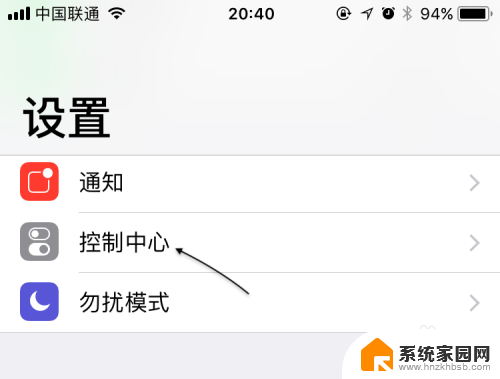
2.随后在控制中心设置列表中,找到「Screen Recording」选项,由于是测试版,也许后期正式应该会叫做屏幕录制。然后不回到控制中即可,如图所示。
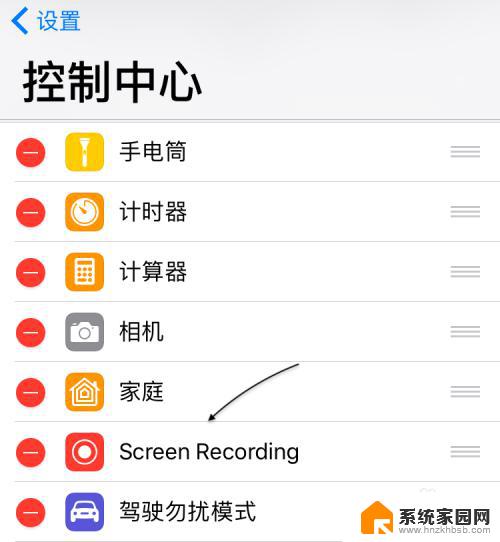
3.接下来呼出控制中心,然后便可以看到屏幕录制按钮了,如图所示。
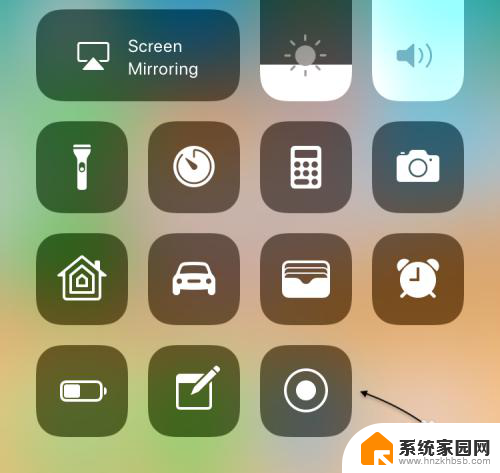
4.可以直接点击屏幕录制按钮开始,当然也可以通过 3D Touch 重力按压得到更多的选项,即可以同时打开手机的话筒进行录制。比如你想录制一个一边操作一边讲解的视频,这个功能就显得非常有用了。
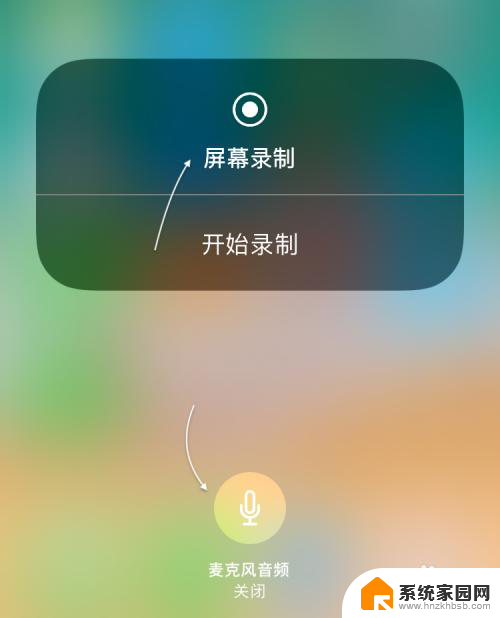
5.随后会看到屏幕顶部有蓝色的录制状态显示,如下图所示。
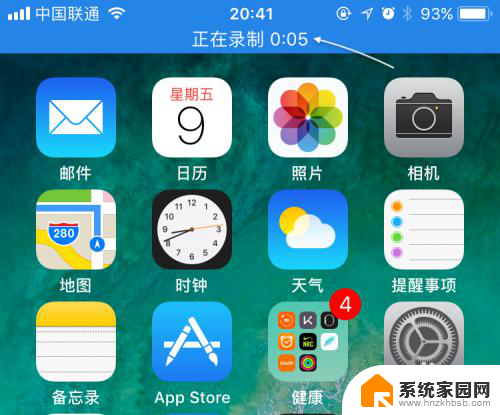
6.如果想要停止录制屏幕视频的话,点击它或是再次点击控制中心里的录制按钮,再点击「停止」按钮即可。
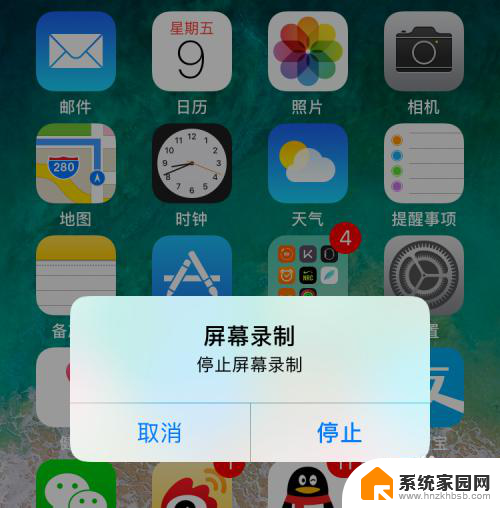
7.随后在屏幕上会提示刚刚录制的视频已经保存到系统相册中,如图所示。
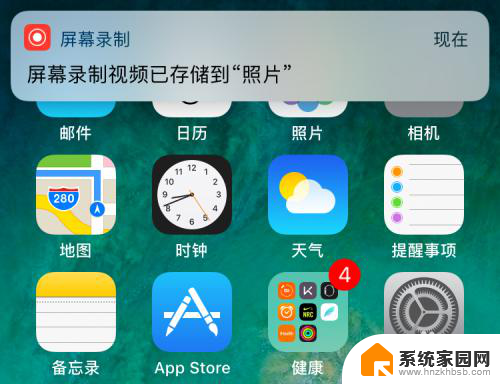
8.打开相册后,可以找到刚刚录制的视频。
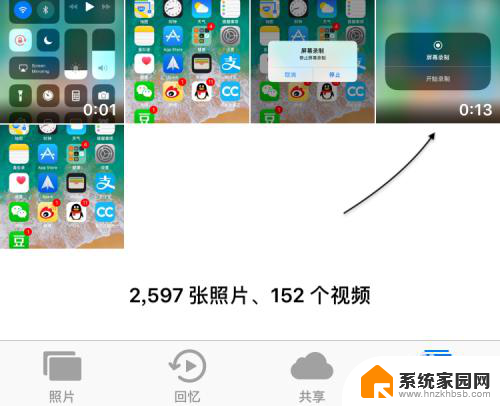
以上就是如何录制苹果手机视频的全部内容,需要的用户可以按照以上步骤进行操作,希望对大家有所帮助。
- 上一篇: 怎么登录小米路由器 小米路由器管理界面登陆教程
- 下一篇: 怎么打开设置权限管理 企业电脑权限设置方法
苹果手机录视频怎么录 苹果手机iOS11如何录制屏幕视频相关教程
- 苹果微信视频录屏没有声音怎么办 苹果手机录屏微信视频聊天声音无法录制
- 苹果13录视频怎样设置 苹果13录屏功能怎么开启
- windows如何录屏幕视频 Windows 10如何录制高清屏幕视频
- 电脑腾讯视频怎么录屏 如何在腾讯视频上录制视频
- 苹果手机录屏不录外部声音 苹果录屏外界声音
- 怎么拍视频没有声音 苹果手机拍视频没有声音的原因
- 手机如何只拍视频不录声音小米 手机拍视频时怎么关闭声音录制
- 苹果手机打视频然后百度没声音 怎样解决苹果手机视频播放没有声音的情况
- 怎么把苹果手机上的通讯录导入到华为手机上 华为手机通讯录如何导入苹果手机
- 电脑上怎么录屏幕有声音的视频 如何在电脑上录制带声音的屏幕视频
- win家庭版怎么恢复系统 怎样恢复笔记本电脑系统
- mac怎样转换windows 苹果电脑怎么切换到windows系统
- 苹果电脑如何抹掉windows系统 Mac怎么彻底卸载Windows系统
- windows sonic有什么用 Windows Sonic音效是什么
- 怎样不让windows自动更新软件 笔记本电脑自动更新关闭教程
- windows如何关闭软件开机启动 电脑开机启动软件关闭方法
电脑教程推荐
- 1 windows系统清理c盘 Windows 清理C盘的技巧
- 2 小米突然不能快充怎么办 小米手机快充失效原因
- 3 login用户名和密码 电脑忘记用户名和密码怎么办
- 4 手机屏幕怎么设置一直亮 手机屏幕常亮设置方法
- 5 远程计算机不接受连接怎么设置 如何处理远程计算机不允许连接
- 6 windows十的截图怎么 笔记本电脑如何截屏图片
- 7 关机命令shutdown -s -t Windows关机命令 shutdown /p
- 8 日记本密码锁忘记密码怎么开 密码日记本忘记密码解决办法
- 9 手机如何更改照片的像素和大小 手机图片像素大小调整教程
- 10 移动云盘个人空间怎么清理 中国移动云盘如何清理缓存